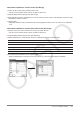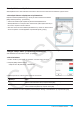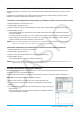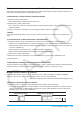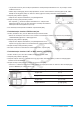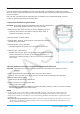User Manual
Luku 13: Taulukko-sovellus 234
Tietojen siirtäminen laskentataulukon ja CSV-tiedostojen välillä
Voit tuoda ClassPadiin tallennetun tai tietokoneesta siirretyn CSV-tiedoston sisällön laskentataulukkoon. Voit
myös tallentaa laskentataulukon sisällön CSV-tiedostona.
u CSV-tiedoston sisällön tuominen laskentataulukkoon
1. Valmistele tuotava CSV-tiedosto.
• Katso CSV-tiedoston tuontivaatimukset sivulla 133.
2. Napauta [File] - [CSV] - [Open CSV].
• Kun seuraavassa vaiheessa napautetaan [Open], kaikki laskentataulukossa olevat tiedot korvataan CSV-
tiedoston tiedoilla.
3. Valitse esiin tulevasta valintaikkunasta tuotava CSV-tiedosto ja napauta sitten [Open].
Tärkeää!
Jos yritetään tuoda CSV-tiedosto, jossa on yli 64 saraketta tai 999 riviä, seurauksena on Invalid Data Size
-virhe.
u Laskentataulukon sisällön tallentaminen CSV-tiedostona
1. Napauta tarvittaessa [File] - [Recalculate], jos haluat laskea laskentataulukon sisällön uudelleen.
• Huomaa, että uudelleenlaskentaa ei suoriteta automaattisesti, kun laskentataulukon sisältö tallennetaan
CSV-tiedostoon. Muista suorittaa uudelleenlaskenta, jos laskentataulukko sisältää kaavan, joka alkaa yhtä
suuri kuin -symbolilla (=).
• CSV-tiedostoon ei tallenneta kaavoja. Vain laskentatulokset tallennetaan.
• Kaikki laskentataulukon ERROR-solujen tiedot tallennetaan tyhjinä tietoina.
2. Napauta [File] - [CSV] - [Save CSV].
3. Määritä esiin tulevassa valintaikkunassa viennin kohdekansio ja syötä sitten vientitiedoston nimi
4. Napauta [Save].
u CSV-tiedoston erottimen ja desimaalisymbolin määrittäminen
Tuo CSV-muodon asetusnäyttö esiin napauttamalla [File] - [CSV] - [CSV Format]. Noudata sitten kohdan CSV-
tiedoston erottimen ja desimaalisymbolin määrittäminen ohjeita vaiheesta 2 alkaen (sivu 134).
Muuttuja-arvojen tuominen ja vieminen
Voit tuoda LIST (luettelo)-, MAT (matriisi)-, EXPR (lauseke)- ja STR (merkkijono) -muuttujia* taulukkoon.
Taulukossa olevia LIST-, MAT- ja EXPR-tyyppisiä tietoja voi myös viedä taulukosta.
* Lisätietoja muuttujatyypeistä on kohdassa Päämuistin tietotyypit (sivu 27).
u Muuttujaan sijoitettujen tietojen tuominen
1. Napauta taulukossa solua, jonka haluat määrittää muuttujatietojen tuonnin kohteeksi.
• Jos tuotava muuttuja on EXPR- tai STR-tyyppinen, ClassPad syöttää muuttujatiedot, kun napautat solua.
Jos kyseessä on LIST- tai MAT-tyyppinen muuttuja, ClassPad syöttää tiedot alla olevissa esimerkeissä
näytetyllä tavalla, kun solua A1 napautetaan.
LIST-muuttuja {1,2,3} MAT-muuttuja [[1,2][3,4]] *
* sama kuin
1 2
3 4